想当年小编在大学的时候,经常被同学的PPT给惊艳到了,一度认为他们技术十分牛逼。直到后来,看到了更多美腻的PPT后,小编才觉得自己只是坐井观天罢了。
后来小编就学习了有关于PPT的制作技巧,实话说,小编至今尚未学完。今天只是稍作总结而已,朋友们就当入新手村看看吧。
一、字体
1、一键替换字体
有时候我们在做PPT时,默认的正文字体是宋体。但是将PPT做好后,又觉得正文字体不咋滴,想要替换字体。这时只要点击【替换】——【替换字体】,就可以将PPT中的所有宋体替换成你想要的字体。
一个操作就可以省去很多事儿,多好~
2、设置默认文本框
做PPT时,我们会挑选字体。例如标题是华文琥珀,正文是微软雅黑,而系统默认的字体是宋体。如果我想换字体的话,可以这样做:
1、编辑文本后,替换文字;
2、在编辑文本前,将为微软雅黑设置为默认的正文字体(设置默认文本框)。
二、图层、格式刷
1、图层
据说很多人只知PS图层,而不知PPT图层。
这个图层的作用就是让我们可以分层编辑,将不需要编辑的图层隐藏。只需点击【选择】——【选择窗格】,就可以对图片进行分层编辑了。
效果图在此:
2、格式刷
单击格式刷,只能复制一次格式。但是双击格式刷,就可以任意地给N个文本框刷格式了。(我知道你们都知道,但是刚开始我发现这个功能时,真的好兴奋的说。)
三、截图、排版、插入
1、截图
平时都是用QQ截图、微信截图和第三方截图软件来截图,但其实PPT本身就有截图工具,并且不需要链接网络,可以试试看哟。
2、smartart排版
如果觉得图片、图文排版很难的话,不妨试试smartart排版吧,你会被smartart惊艳到的,原来排版乳齿简单~
直接上效果图~~
3、插入对象(别想歪了!)
在PPT中无法输入的元素:绘图工具、数字符号、Excel等。
虽然PPT本身有【插入公式】,但是公式数量并不多,所以我们可以使用【插入对象】来插入特殊符号,如图。
除了插入数字符号外,我们还可以插入绘图呢。只需要点击【插入图像】——【bitmap image】,就可以直接在画板上绘图写字了。
四、翻译工具
经常需要在做PPT时用到英语的朋友看过来。
一般而言,大部分人都是先在度娘那里打开翻译网站,然后输入中文翻译,再复制粘贴到PPT中。其实根本不用这么舍近求远的,PPT自带的翻译工具也能做到翻译的。
五、PPT转PDF
当遇到需要将PPT转换成PDF文件的情况,也可以直接在PPT上转换。2007版或2013版的PPT就可以直接另存为PDF文件了。
如果版本太低没更新的,安装迅捷PDF虚拟打印机软件也可以直接在PPT上进行转换哟。





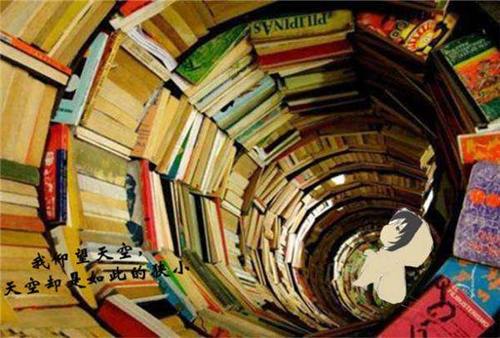
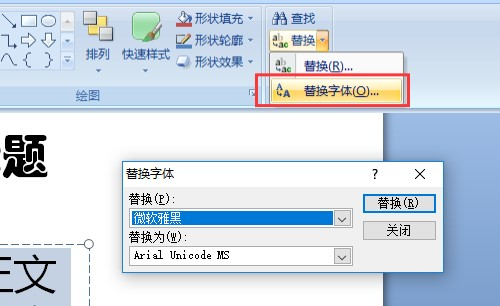
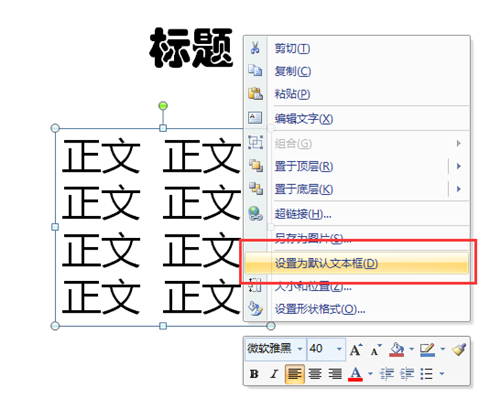
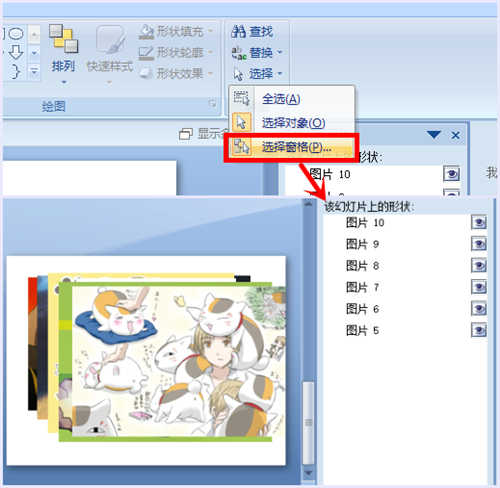

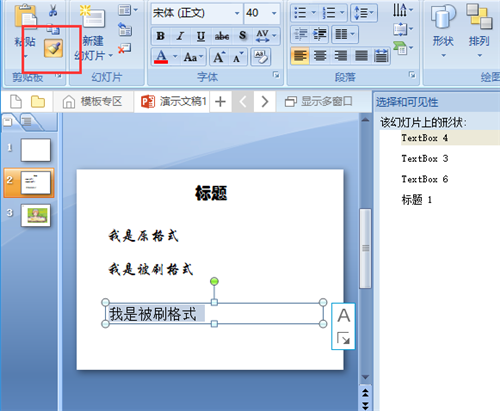

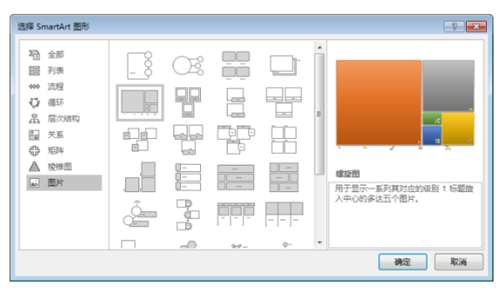

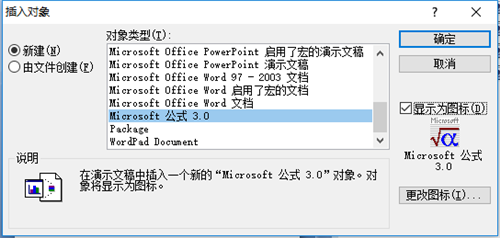
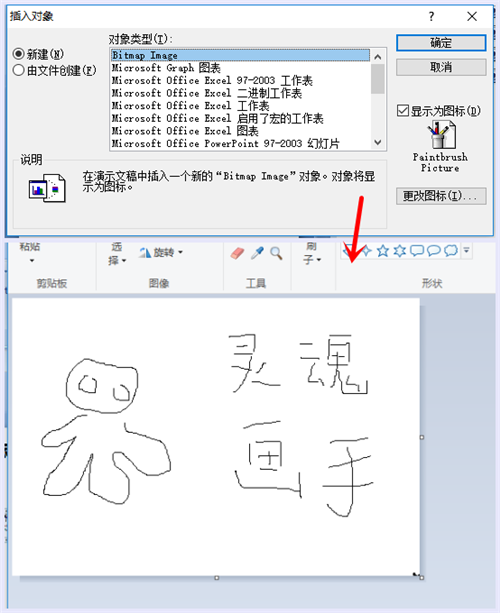
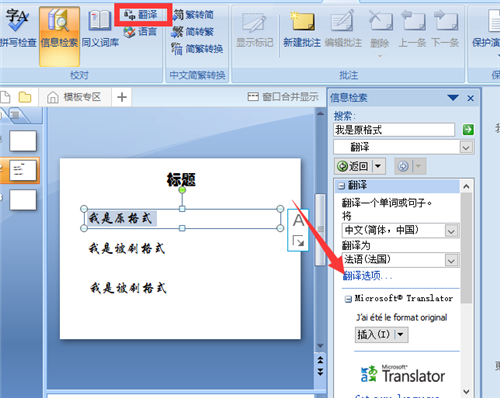
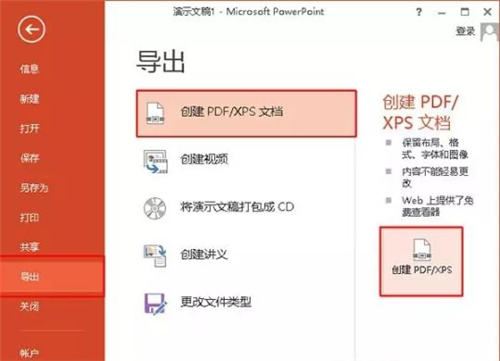
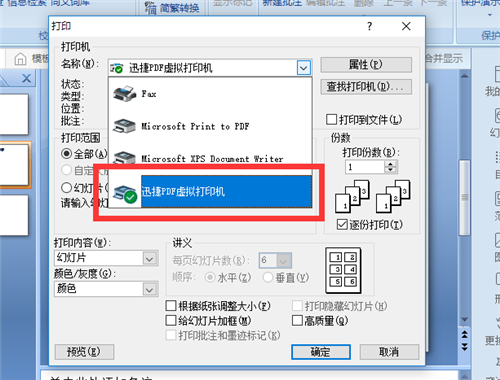

















 被折叠的 条评论
为什么被折叠?
被折叠的 条评论
为什么被折叠?








